إزالة الحسابات من هواتف أجهزة Galaxy اللوحية الخاصة بك
يمكنك إزالة حسابات Samsung أو جوجل أو البريد الإلكتروني من جهازك وقتما تشاء. يرجى ملاحظة أن إزالة الحساب تعني أنك لن تتمكن من الوصول إلى معلومات المستخدم أو البيانات المرتبطة بهذا الحساب. قم بتدوين معلومات حسابك (المعرف وكلمة المرور) للرجوع إليها مستقبلاً في مكان آمن قبل المتابعة. اتبع الخطوات التالية لإزالة حساباتك.
قبل تجربة التوصيات أدناه، يُرجى التحقق من تحديث برامج جهازك والتطبيقات ذات الصلة إلى أحدث إصدار. لتحديث برامج هاتفك المتحرك، اتبع الخطوات التالية:
الخطوة 1. اذهب إلى الإعدادات > تحديث البرنامج.
الخطوة 2. انقر فوق تنزيل وتثبيت.
الخطوة 3. اتبع التعليمات التي تظهر على الشاشة.
قم بإزالة حساب Samsung الخاص بك
بإمكانك دائمًا إعادة تسجيل الدخول من خلال المعرف وكلمة المرور لإعادة ربط حسابك مرة أخرى في أي وقت حتى في حالة إزالة حساب Samsung من على جهازك. هناك فارق بين عملية إزالة الحساب وعملية حذفه نهائيًا. قم بتدوين معلومات حسابك (المعرف وكلمة المرور) في مكان آمن للرجوع إليها في المستقبل.
اتبع الخطوات التالية لإزالة حساب Samsung الخاص بك.
ملاحظة: قد يختلف تكوين القائمة وفقًا للطراز وإصدار البرنامج الخاص بجهازك.
إزالة حساب جوجل الخاص بك
تشبه إزالة حساب جوجل عملية إزالة حساب Samsung الخاص بك. وبالمثل، يمكنك دائمًا تسجيل الدخول باستخدام المعرف وكلمة المرور لإعادة ربط جهازك بحساب جوجل الخاص بك.
اتبع الخطوات التالية لإزالة حساب جوجل الخاص بك.
ملاحظة: في حالة تنشيط برنامج الحماية المتقدمة من جوجل، فقد تتلقى طلب تحقيق باستخدام مفتاح الأمان المسجل (مفتاح حقيقي من نوع USB يحتوي على معلومات الحساب المشفرة) قبل إزالة حسابك.
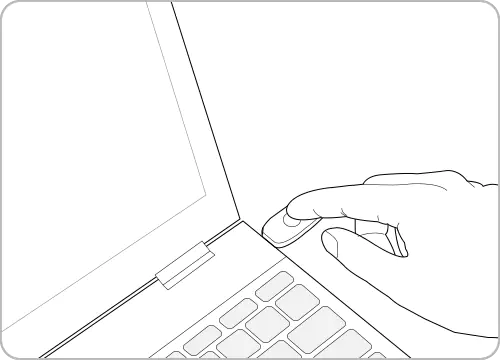
إزالة الحسابات الأخرى
يمكنك إزالة حسابات المستخدم الأخرى المتصلة بجهازك باتباع الخطوات المذكورة أعلاه. قد توجد خطوات تحقق إضافية، مثل إدخال كلمة المرور أو التحقق من البريد الإلكتروني، وفقًا للوائح الخصوصية والأمان لكل حساب.
ملاحظة: قد تختلف القائمة ولقطات الشاشة حسب طراز الجهاز وإصدارات البرامج.
نشكركم على ابداء رأيكم و الملاحظات
يُرجى الإجابة عن كل الأسئلة.














_JPG$)